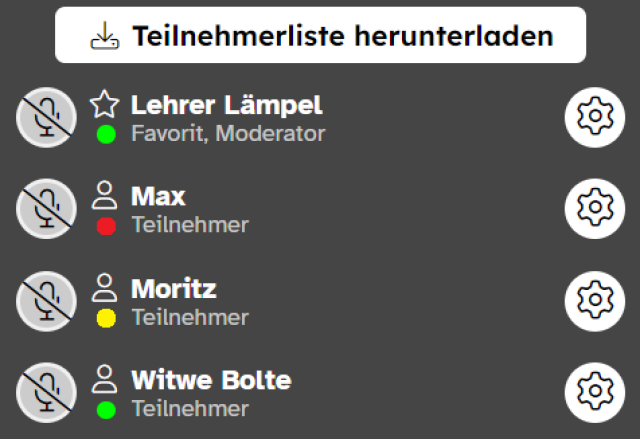Kamerabild spiegeln und dynamischen Hintergrund wählen
Sie sind dabei, einer Videokonferenz beizutreten und wollen nun wissen, wie Sie Ihren Hintergrund individuell anpassen können. In diesem Tutorial zeigen wir Ihnen die wenigen Schritte, die Sie dazu benötigen.
Bevor Sie Ihre Webcam aktivieren, können Sie die gewünschte Kamera auswählen und Ihr Bild spiegeln. Dazu betätigen Sie den Schalter in dem Auswahlfenster Ihrer Kamera. Die Spiegelung wirkt sich nur auf das von der Webcam aufgezeichnete Bild aus und nicht auf einen separat gewählten Hintergrund. So kann eine etwaige Schrift auf dem Hintergrundbild weiterhin gelesen werden.
Zudem können Sie Ihren Hintergrund anpassen. Im Webcam-Auswahlfenster können Sie zwischen den folgenden Optionen wählen:
Deaktiviert: alle Teilnehmenden können Ihren tatsächlichen Hintergrund scharf sehen
Leichte Unschärfe: Teilnehmende können Silhouetten erkennen aber keine Details
Starke Unschärfe: Teilnehmende können den Hintergrund nur schemenhaft erkennen
Foto: Sie bestimmen individuell, welchen Hintergrund die Teilnehmer sehen sollen. Betätigen Sie für die Auswahl des Fotos die Schaltfläche Foto auswählen. Anschließend wählen Sie aus den bereitgestellten Bildern (Standard-Hintergrundbilder) aus oder verwenden ein eigenes Foto. Dazu klicken Sie auf die Schaltfläche +Bild auswählen ... und wählen die zuvor auf ihrem Gerät gespeicherte Bilddatei. Durch die Auswahl von Hintergrundbild auch für zukünftige Sitzungen verwenden wird diese Einstellung dauerhaft übernommen.
Nun können Sie die Kamera in der unteren Funktionsleiste aktivieren.